亚伯兰02A便携式扫描仪使用手册
1、1. 主要特点
*JPEG和PDF两种扫描存储格式可供选择。
*可设定黑白和彩色扫描模式。
*扫描分辨率300/600/1050 DPI 可选择。
*扫描后直接存储至SD卡中。
*支持最高32GB Micro SD卡。
*可清晰预览扫描到的图像。
*双滚轴驱动扫描,扫描更加稳定。
*内置850mA可充电锂电池。
*零边距设计。
*无需要连接电脑即可以随时随地扫描文档。
*连接电脑时无需要驱动(Windows 8/7/Vista/XP and MacOS10.4或以上)
*可选择wifi功能,轻松使用手机,平板电脑下载扫描到的图片
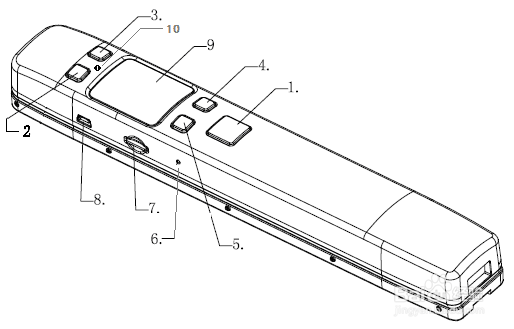
2、①.分辨率
Low: 300x300 dpi
High: 600x600 dpi
Fine: 1050x1050 dpi
②.扫描速度
黑白低分辨率 2秒
彩色低分辨率 3秒
黑白中分辨率 6秒
彩色中分辨率 8秒
黑色高分辨率 10秒
彩色高分辨率 12秒
③.储存容量(2G)
黑白低分辨率 1200张
彩色低分辨率 1000张
黑白中分辨率600张
彩色中分辨率550张
黑白高分辨率150张
彩色高分辨率140张
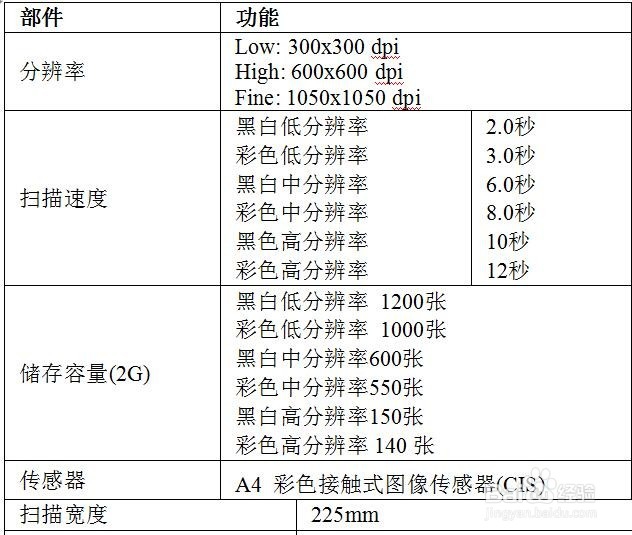
3、④传感器
A4 彩色接触式图像传感器(CIS)
⑤扫描宽度
225mm
⑥扫描长度
300DPI:125"(max);600DPI:60";(max);1050DPI:50"(max)
⑦扫描格式
JPEG(默认)/PDF
⑧尺寸(L×W×H) mm
258×39×28
⑨电源
内置 850mAh可充电锂电池
⑩电池充满电扫描张数
≧400张(A4幅面低分辨率扫描)
⑪外置存储器
Micro SD Card
⑫Wi-Fi
IEEE802.11b,IEEE 802.11g, IEEE 802.11n
⑬支持的操作系统
Win2000或以上Mac10.4或以上, IOS, Android (OTG USB)
⑭充电时间
2小时
⑮充电电压Charge type
USB 或者5V直流电源
1、如何扫描?
在进行扫描之前,请确认扫描仪没有连接至电脑或者直流电源进行充电。
---长按按键 三秒钟开机。
---将要扫描的纸张或者文件放置在平坦的桌面上。
---将扫描仪放置在纸张或者文件上。
---按一下扫描键 开始扫描。
---平稳推动扫描仪进行扫描。
---按一下按键 结束扫描,扫描到的图片会存入SD卡中。
扫描过程中,会有相应图标显示在LCD上。
---然后,可以通过USB线连接电脑进行查看,也可以按回放键对扫描到的图片进行检查,也可以使用手持设备(手机或者平板电脑)通过wifi查看扫描到的图片(当第一次使用wifi功能时,需要设定wifi).
注意: 当扫描时,LCD上显示红以的感叹号时,表示扫描速过快,移动扫描仪时速度需要稍慢。
1、1). 按设置键 进行设置模式。
2).通过按键选择Wi-Fi
3). 按确认键 启动Wi-Fi.
4).当Wi-Fi完全启动后,LCD屏上会显示wifi图标.
此时需要打开智能手机或者平板电脑的wifi功能,然后连接至扫描仪建立的wifi网络,根据不同的型号的手机或者平板电脑,具体方式可能会略有不同,但基本步骤如下:
1). 确保手机中的wifi功能已打开。
2). 点击手机中的“设置”图标,对手机中的wifi进行设置
3). LCD上会显示附近的网络列表.
4). 点击“Scanner”,连接至扫描仪的网络.(如果没有发现此网络,需要稍等待10秒左右,待手机自动搜寻到此网络)
5). 成功连接后,打开你的网页浏览器,并在地网页地址栏输入“192.168.10.1” 然后行扫描仪的Wi-Fi's主页.
5). 此进主页会要求你输入用户名和密码。
( 用户名: admin )
( 密码: admin )
然后,你可以查看扫描扫描仪中扫描到的图片
1、 常见问题
1:扫描仪不能开机.
原因: 低电压。
解决方法: 使用USB线连接电脑或5V直流电源对扫描仪进行充电
2:扫描仪不能扫描
原因:
1.SD卡没有插上。
2.SD卡已满。
3.SD卡没有格式化
解决方法:
1.正确插入SD卡.
2.将SD卡中的文件存入电脑释放SD空间.
3: 连电脑后,不显示扫描仪的存储盘
原因: 连接失败
解决方法: 检查USB线是否损坏,或者有没有正确插入电脑USB口.
4: 扫描到的图片有竖条纹或者颜色有偏差.
原因: 扫描仪底部脏污或者需要校正。
解决方法:使用擦机布.
5: LCD上显示红色感叹号.
原因:扫描时速度太快。
方法: 扫描时速度稍慢.